在日常使用电脑的过程中,我们可能会遇到显示器插头与电脑主机或显卡的接口不匹配,导致无法插入的问题。这通常发生在显示器使用HDMI、DVI或VGA等标准连接器,而电脑端却缺少相应的接口时。面对这种问题,用户应该如何解决呢?本文将为您提供几种解决办法,并详细指导您如何操作。
一、确认接口类型和显示器与电脑端规格
在采取任何措施之前,需要确定显示器使用的插头类型(如HDMI、DVI、VGA或DisplayPort等),同时也需要确认电脑端的接口规格。这一步非常重要,因为不同的插头和接口类型对应的解决方法略有不同。

二、使用适配器或转换器
1.选择合适的适配器或转换器
如果显示器插头类型与电脑端接口不匹配,可以通过购买一个合适的适配器或转换器来解决问题。如果您使用的是VGA显示器插头而电脑端是HDMI接口,那么购买一个VGA转HDMI的适配器就能解决问题。
2.如何使用适配器
使用适配器时,需要将显示器的插头插入适配器的一个端口,然后将适配器的另一端口与电脑端的相应接口连接。确保连接牢固,避免松动导致信号传输不稳定。
提示:购买时,确保适配器的质量和兼容性,最好选择知名品牌的产品以保证传输效果和稳定性。

三、更换适当的连接线
有时,问题可能并非接口不匹配,而是连接线太短或线材质量差导致无法插入。这时,您可以选择更换一根更长或质量更好的连接线。
1.选择合适的连接线
选择一根与显示器插头和电脑端接口都匹配的连接线,并确保线材具备良好的信号传输能力。
2.如何更换连接线
断开显示器和电脑端的所有连接。
将新连接线的一端插入显示器插头,另一端插入电脑端的接口。
确认连接稳固,然后重新连接电源并开启显示器与电脑进行测试。
提示:尽量选择带有屏蔽层的线缆,以减少信号干扰。
四、升级或更换显卡
如果您的电脑使用的是集成显卡,并且没有提供您显示器插头类型所需的接口,那么可能需要升级或更换显卡。
1.如何检查并升级显卡
打开电脑机箱,检查现有显卡的接口类型和规格。
根据需要,选择一块带有相应接口的独立显卡进行升级。
2.安装新显卡
关闭电脑电源,断开所有连接并释放静电。
打开机箱,取出旧显卡(如果有的话),然后安装新显卡。
连接显示器插头到新显卡的对应接口,并正确安装驱动程序。
提示:在升级显卡前,最好备份重要数据,并确保新显卡与您的电源供应和机箱空间相兼容。
五、咨询专业技术人员
如果您不确定如何操作,或者上述方法都没有解决问题,建议咨询专业技术人员进行处理。错误的安装或操作可能会对电脑和显示器造成损害。
六、
遇到电脑显示器插头太大无法插入的情况时,无需慌张。通过使用适配器或转换器、更换连接线、升级显卡等方法,通常都可以解决这类问题。在操作过程中,请务必小心谨慎,确保操作的正确性,以避免对设备造成不必要的损害。同时,若您对电子设备的硬件和连接方式不熟悉,寻求专业帮助是明智的选择。
标签: #电脑显示器









